Cara Install NET Framework 3.5 di Windows 10 Secara Offline (100%)
 |
| Cara ini sama sekali tidak membutuhkan koneksi internet, alias 100% mode offline. |
Kalian tidak perlu khawatir ketika membuka beberapa judul game kemudian muncul pop up seperti itu. Sebab, pada windows versi terbaru seperti Windows 8, 8.1, maupun windows 10, pihak developer OS tersebut tidak otomatis memasangkan komponen Net Framework 3.5 di dalamnya.
Komponen NET Framework tersebut sudah tersimpan dalam bentuk file pada folder installer Windows 8 / 8.1. Lokasi file tersebut terletak pada "Windows ISO:\sources\sxs". (Folder yang bernama "sxs" adalah file Net Framework yang bisa kalian gunakan install.
Sebagai gantinya, pada Windows 8, 8.1, maupun Windows 10 secara default sudah terpasang Net Framework versi 4.5 di dalamnya. Berbeda dengan OS sebelumnya yaitu Windows 7, secara default yang terpasang adalah Net Framework 3.5. (versi 4.5 belum terpasang)
Persiapan install net framework 3.5
Sebelum melakukan pemasangan Net Framework 3.5 pada Windows 10 secara offline, tentunya kalian harus menyiapkan bahan-bahannya dulu. Di bawah ini sudah saya siapkan bahan yang di perlukan.Bahan-bahan net framework 3.5
Siapkan terlebih dahulu bahan-bahan di bawah ini.
- Net Framework 3.5 Offline
- Do'a secukupnya
Cara lain untuk bisa mendapatkan Net Framework 3.5 Offline, yaitu dengan mengambilnya dari folder “Windows 10.iso/source/sxs”. (harus punya file ISO dari Windows 10)
Nah, folder bernama “sxs” pada lokasi itulah Net Framework 3.5 yang bisa kalian gunakan untuk menginstall Net Framework 3.5 pada Windows 10.
Sedangkan untuk Windows 7 / 8, cara mendapatkan file Net Framework 3.5 nya pun sama persis.
Nah, folder bernama “sxs” pada lokasi itulah Net Framework 3.5 yang bisa kalian gunakan untuk menginstall Net Framework 3.5 pada Windows 10.
Sedangkan untuk Windows 7 / 8, cara mendapatkan file Net Framework 3.5 nya pun sama persis.
Langkah Install Net Framework 3.5 Pada Windows 10
- Pertama, copy terlebih dahulu folder “sxs” (Net Framework 3.5) yang telah saya siapkan di atas ke Partisi C:\sxs.
Copy file "Net Framework" ke partisi C - Kedua, setelah folder “sxs” di copy ke Partisi C, kemudian buka CMD (Command Prompt) as Administrator.
Buka CMD - Ketiga, setelah CMD terbuka, ketik perintah “cd/”, kemudian tekan “Enter”.
Ketik perintah "cd/" - Keempat, setelah menekan enter, ketik kembali perintah ini “dism.exe /online /enable-feature /featurename:netfx3 /source:c:\sxs”, kemudian tekan “Enter” maka proses install akan berlangsung.
Ketik perintah "dism.exe /online /enable-feature /featurename:netfx3 /source:c:\sxs" - Kelima, kalian tunggu hingga 100%, setelah itu restart.
Catatan...
Jika dalam proses install terjadi error, kemungkinan besar kalian salah dalam penulisan perintah pada CMD (Command Prompt). Jadi, apabila ada kesalahan atau eror, silahkan ulangi kembali penulisan perintah hingga benar.
Mohon maaf jika ada salah kata,
Sampai jumpa di lain waktu.
Terima kasih
Sekian...
Itulah artikel mengenai Cara Install NET Framework 3.5 di Windows 10 Secara Offline (100%). Semoga informasi yang saya tuliskan melalui artikel di atas bisa bermanfaat bagi kalian yang membacanya.Mohon maaf jika ada salah kata,
Sampai jumpa di lain waktu.
Terima kasih
“Tolong bagikan ke teman kamu jika menurutmu ini bermanfaat”


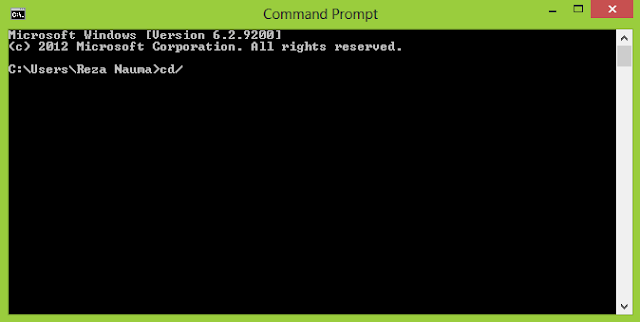

0 Response to "Cara Install NET Framework 3.5 di Windows 10 Secara Offline (100%)"
Post a Comment